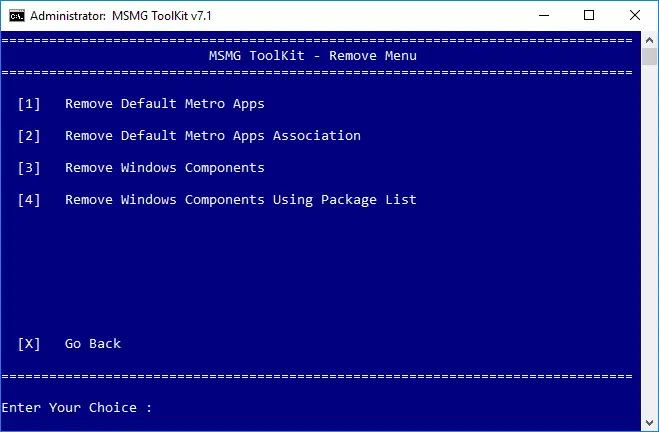как сделать свою сборку windows 10 lite убрать ненужные компоненты виндовс 10
Ускоряем Windows 10 отключением служб и компонентов за 10 минут с помощью утилиты Dism++
реклама
После эксперимента я не стал удалять виртуальные машины, и, как выяснилось, не зря. Пользователи нашей конференции, в ветке, посвященной Windows 10, начали жаркий спор на несколько страниц, выясняя, есть ли смысл отключать службы ОС, и вырезать из нее ненужные функции, или это просто бесполезная трата времени и риск потери стабильности системы.
реклама
Я не мог оставить этот спор без внимания и решил провести эксперимент, сравнив скорость работы только что установленной Windows 10 Pro и ее копии, но уже с отключенными лишними службами и вырезанными компонентами. Для эксперимента будет использоваться виртуальная машина с двумя ядрами Ryzen 5 1600, 4 Гб ОЗУ и 60 Гб диском, созданном на реальном HDD.
Все манипуляции с ОС я буду проводить с помощью утилиты Dism++, являющейся графическим интерфейсом к системному консольному средству Dism. Утилита постоянно обновляется и получает новые возможности, но использование ее связано с риском сделать Windows неработоспособной из-за отключения важной службы или функции.
реклама
Поэтому, приступая к экспериментам над вашей ОС, обязательно сделайте бекап важных файлов и бекап образа системы в рабочем состоянии, чтобы при появлении сбоев и нестабильности можно было вернуть все назад за пару минут.
Для начала, давайте посмотрим, как ведет себя Windows 10 October 2020 Update (20H2) на довольно слабой виртуальной машине, имитирующей бюджетный ноутбук.
реклама
Загрузка процессора высокая, запущены 130 процессов.
Простое лимитирование этих процессов относительно загрузки процессора и накопителя сделали бы работу Windows 10 на слабых машинах намного комфортнее, но, видимо, разработчикам важнее в 10-й раз поменять многострадальное меню «Пуск».
На системном диске ОС занимает 18.2 Гб.
Теперь можно приступать к отключению служб и компонентов с помощью Dism++. Для начала стоит очистить системный диск, Dism++ имеет для этого мощные инструменты, сжимающие и очищающие файлы ОС.
Утилита позволяет легко удалить из системы UWP-приложения. Я удалил их выборочно, оставив в ОС Microsoft Store для игр и расширения для просмотра видео и изображений WebP.
Есть в Dism++ и множество полезных настроек-твиков, которые облегчают настройку системы под себя. Собраны они в одном месте, и после установки Windows можно быстро сделать все настройки, не лазая по панели управления.
Важно! Удаление служб происходит без подтверждения! Но если вы не собираетесь удалять службу, то можете просто изменить параметры ее запуска.
Но давайте посмотрим, какой выигрыш дали отключения служб и компонентов. Не забывайте, что я многое оставил в системе и удалил и отключил набор функций и служб который не нужен практически никому.
Занято 1.2 Гб ОЗУ. Выигрыш по сравнению с обычной системой составил 500 МБ.
Время запуска Windows почти не изменилось, а вот место, занимаемое ей на системном диске уменьшилось на 4.7 Гб, до 13.5 Гб.
Для бюджетного ноутбука подобные настройки будут очень полезны, ведь теперь даже при покупке очень слабого ноутбука вы привязаны к Windows 10 драйверами и поддержкой нового железа.
Я делал только безопасные отключения служб и компонентов, а если копнуть этот вопрос поглубже и отключить все, что не нужно на вашей системе, то можно добиться потрясающих результатов.
Пользователь Agiliter из нашей конференции по Windows 10 выложил вот такие скриншоты:
Думаю не стоит говорить, что разница между обычной Windows 10 и настолько ускоренной будет очень заметна, и в первую очередь на слабых ноутбуках и ПК. Особенно заметен при таких настройках становится мгновенный отклик системы на действия пользователя.
Пишите в комментарии, делаете ли вы настройки для ускорения Windows 10 или пользуетесь ей по умолчанию?
Как создать собственную сборку Windows 10 с помощью инструмента MSMG ToolKit
Для создания собственной модифицированной сборки Windows доступно два основных способа. Вы можете либо начать с нуля и изменять непосредственно ISO-образ Windows 10, либо вносить изменения в уже установленную систему Windows 10. Утилита MSMG ToolKit относится к первой категории, поскольку она позволяет изменять исходный образ, а не текущую систему.
Примечание: рекомендуется создать резервную копию вашего системного раздела перед запуском программы. Для создания собственного образа нужно будет использовать ISO-образ Windows 10 или DVD-диск Windows 10 в качестве источника.
Создание сборки Windows 10
Распакуйте архив 7z с программой (вам может понадобиться 7-Zip) и запустите скрипт. Программа отобразит пользовательское соглашение, которое нужно принять для продолжения работы. В документе сообщается, что автор программы не несет ответственности за возможный ущерб или другие проблемы. Приложение представляет собой скрипт командной строки.
После принятия соглашения MSGM Toolkit запустит несколько проверок, например, для определения версии операционной системы и для анализа всех доступных инструментов.
Затем откроется главный экран. В первую очередь, нужно выбрать источник или папку. Вы можете скопировать папку установочного образа Windows 10 или DVD-диска в подпапку DVD основной папки MSGM Toolkit.
Выберите пункт [1] Select Source, [1] Select Source from Source DVD Folder, индекс 1 + Enter.
Примечание: в ряде случаев (в зависимости от дистрибутива Windows и способа его загрузки) вам понадобиться конвертировать файл Install.esd в Install.wim, чтобы можно было приступить к изменениям сборки.
После выбора источника вы можете начать процесс изменения сборки. Для этого потребуется три основные операции: (3, integrate) интеграция, (4, remove) удаление и (5, customize) настройка
Интеграция
Действие “Интеграция” позволяет добавлять языковые пакеты, драйвера, функции, обновления и отдельные возможности в образ Windows 10:
Удаление
Вы можете использовать операцию удаления (Remove), чтобы избавиться от ненужных компонентов Windows 10:
Настройка
Операция Customize позволяет импортировать и экспортировать приложения Metro в XML файлы.
После завершения
Когда вы закончите вносить изменения, нужно использовать отдельное меню Apply, чтобы применить изменения к выбранному источнику.
После этого вы можете использовать меню Target для создания нового установочного носителя, например, для создания собственного ISO-образа Windows 10, записать ISO-образ на USB-носитель или DVD-диск.
Рекомендуется проверить пользовательский установочный носитель Windows 10, например, на виртуальной машине, прежде чем устанавливать его в рабочую систему.
Заключение
Программа позволяет вносить изменения в установочный носитель, например, удалять ненужные приложения Windows, компоненты ОС или добавлять отдельные драйверы в образ Windows 10.
Потрошим Windows 10. Легкий способ собрать свой дистрибутив Windows
Содержание статьи
Созданием кастомизированных или «облегченных» дистрибутивов винды юзеры баловались еще в конце прошлого века: например, статья о сборке минималистического дистрибутива Windows 98 Lite в «Хакере» выходила еще двадцать лет назад. Сайт самого проекта, что удивительно, жив до сих пор! Теперь мода вроде бы сошла на нет, но с появлением Windows 10 тема вновь стала набирать актуальность. На слабеньких планшетах и нетбуках «десятка» ворочается со скоростью черепахи, а при установке системы на старые устройства частенько возникают проблемы с драйверами, которые винда не в состоянии найти самостоятельно.
Напрашивается очевидное решение: убрать ненужные приложения, отключить лишние компоненты, интегрировать драйверы и все актуальные обновления прямо в дистрибутив, после чего отрубить систему автоматических обновлений, чтобы не мешала работать. Если ко всему прочему еще и настроить автоматическую установку Windows, как рассказывалось в предыдущей статье, будет вообще красота. А почему бы, собственно, и нет?
Подготовительный этап
Для препарирования дистрибутива Windows 10 нам понадобится как минимум сам дистрибутив Windows 10. О том, где его взять, я уже рассказывал, но кратко повторюсь: нужно скачать с сайта Microsoft «Средство создания носителя Windows 10» и либо сохранить дистрибутив в виде ISO-файла, либо поместить его на флешку. Выбирай наиболее подходящую редакцию операционной системы — то есть ту, для которой у тебя есть серийник.
В целях художественного выпиливания из винды всего ненужного и добавления в нее всякого полезного энтузиасты придумали тулзу MSMG Toolkit. Утилита поставляется в виде архива 7-Zip, который нужно распаковать на диск с сохранением структуры папок.
Для нормальной работы с образами Windows 10 утилита MSMG Toolkit должна быть запущена в Windows версии 8.1 или 10. Конвертацию ESD в WIM можно выполнить и в Windows 7, а вот остальные функции работать, скорее всего, не будут.
Перейди в папку, в которую ты сохранил ISO-образ Windows 10. Можно смонтировать этот образ на виртуальный диск, но для наших целей достаточно установить бесплатный архиватор 7-Zip и открыть ISO-файл в нем как обычный архив. Если ты записал образ на флешку, можно просто просмотреть ее содержимое в проводнике. Скопируй все папки и файлы из дистрибутива Windows в подпапку DVD той директории, в которую ты распаковал MSMG Toolkit.
Теперь запусти MSMG Toolkit с помощью файла Start.cmd из папки с утилитой и нажми на клавиатуре латинскую A, чтобы принять лицензионное соглашение, а затем клавишу Enter.
Извлекаем и монтируем образ
В стародавние времена дистрибутивы операционных систем от Microsoft упаковывались в образы Windows Image Format (WIM). Позже разработчики отказались от этого стандарта в пользу формата ESD с еще большей степенью сжатия, чтобы экономить дисковое пространство. К сожалению, большинство современных утилит не умеют работать с ESD, им нужен образ в традиционном WIM-формате.
MSMG Toolkit использует собственную копию dism последней версии, избавив тебя от необходимости набирать длинные директивы в командной строке и ломать голову над тем, почему она все равно не работает. Чтобы сконвертировать install.esd в WIM, нажми клавишу 2. Утилита предложит разные варианты преобразования, тебе нужно выбрать Convert Install ESD image to WIM image, снова нажав клавишу 2.

Тулза прочитает содержимое ESD и выведет на экран список всех образов Windows, которые хранятся внутри ESD-архива.

Постоянные читатели могут поинтересоваться, почему этот довольно простой метод извлечения WIM не был описан в предыдущей статье. Практика показала, что утилита Windows SIM по какой-то неизвестной науке причине плохо работает с образами, извлеченными с использованием MSMG.
Теперь извлеченный образ нужно смонтировать для дальнейшей работы. Нажми клавишу 1 (Source), а затем — еще раз 1 (Select source from folder). MSMG продемонстрирует список всех обнаруженных образов Windows. Нажми клавишу с цифрой, соответствующей нужной версии ОС. От предложения смонтировать загрузочный образ (Do you want to mount Windows Boot Inage?) и образ восстановления (Do you want to mount Windows Recovery Inage?) отказываемся, нажав клавишу N. Вскоре программа сообщит об успешном монтировании образа.

Теперь можно смело приступать к дальнейшим действиям.
Продолжение доступно только участникам
Вариант 1. Присоединись к сообществу «Xakep.ru», чтобы читать все материалы на сайте
Членство в сообществе в течение указанного срока откроет тебе доступ ко ВСЕМ материалам «Хакера», позволит скачивать выпуски в PDF, отключит рекламу на сайте и увеличит личную накопительную скидку! Подробнее
Как сделать свою сборку Виндовс 10 лайт Русский и установить
Что нам потребуется для работы? Во первых, необходимо как минимум, 15 Гигабайт свободного места, на любом диске или разделе вашего компьютера или 💻.
Мы будем использовать бесплатный набор инструментов под названием Win Toolkit, с популярного сайта Majorgeeks.
3. Если у вас не открывается сайт https://www.7-zip.org/
то качайте архиватор с официальной странички архиватора на авторитетном проекте SourceForge.
Внимание, при нажатии на ссылку ниже, сразу (через 4 секунды) начнётся загрузка последней версии установочного файла архиватора.
Внимание! В самом низу страницы смотрите о найденных ошибках в видео.
Я буду делать всё прямо на диске (C:). У меня здесь достаточно свободного места. Только создам на нём отдельную папку. Назову её например urtaev. Название может быть любое, но обязательно английскими буквами.
Не пытайтесь делать всё то, что я покажу далее, на Рабочем столе или в других папках библиотек. Для работы подойдёт папка, созданная в корне диска (C:). Ещё раз повторю, название папки обязательно английскими, или точнее, латинскими буквами.
Если у вас есть другой раздел, или диск, то можно создать такую папку и там. Главное, чтобы в пути к папке не было русских, или точнее кириллических символов.
Сюда и скачаем всё необходимое. Я использую Гугл Хром. Чтобы скачать прямо в папку, без лишних движений, я включу настройку в браузере.
Три точки ▹ Настройки ▹ Дополнительные ▹ Скачанные файлы
Здесь просто переведу переключатель в правое положение. Теперь браузер будет спрашивать при каждой загрузке, куда скачать файл. Потом можно просто переключить движок обратно, чтобы всё качалось в папку Загрузки.
Мы будем делать свой образ Windows 10. Поэтому необходимо скачать оригинальный образ Windows 10 с сайта Майкрософт. Именно его мы будем облегчать, убирать из него лишнее.
На сайте Майкрософт нам не дадут просто так скачать ISO файл образа, как это было раньше. Нам предлагают Скачать средство сейчас и использовать помощник установки.
Это неплохой способ скачивания. Но, в данном случае он нам не подойдёт. Причину объясню немного позже.
Мы скачаем ISO образ напрямую. Для этого просто на свободном месте страницы, нажимаю правую клавишу мыши и выбираю пункт Просмотреть код. Так он называется в Гугл Хроме, который я использую.
Если у вас другой браузер, то просто нажмите вот такую комбинацию клавиш: Ctrl + Shift + I. Она универсальная. Открылась вот такая консоль. Здесь просто нажимаю на кнопку, в виде планшета и телефона.
Вид слева изменился. Мы включили вид страницы, для мобильных устройств. Теперь просто перезагружаем страницу этой кнопкой или клавишей F5. Готово, можно закрывать консоль крестиком.
Здесь появилась возможность Выбрать выпуск. Нажимаю, выбираю версию 10-ки, которая сейчас доступна. Нажимаю кнопку Подтвердить.
Теперь нужно выбрать язык. Нажимаю на выпадающий список, выбираю Русский. Нажимаю кнопку Подтвердить.
Появились две кнопки. 64-х и 32-х разрядные версии Виндовс 10. Давайте сразу уточним разрядность установленной здесь системы. Это можно сделать так.
Здесь видно разрядность установленной системы. Возвращаюсь к загрузке.
Я нажимаю эту кнопку, вы выбираете ту разрядность, которая нужна вам.
Хочу ещё уточнить. Что нужно уточнять поддержку разрядности железом на том компьютере или ноутбуке, куда вы будете устанавливать облегчённую систему. Я, к примеру, сейчас работаю на одном ноутбуке, а устанавливать буду на другой.
Более подробно, о том, как скачать образ я показывал в этом ролике, ссылка есть в описании этого видео.
Гугл Хром интересуется, куда скачать образ. Выбираю папку, которую только что создал на диске (C:).
Итак, загрузка началась. Теперь давайте скачаем бесплатный пакет Win Toolkit.
Зайдя на сайт Majorgeeks, обнаруживаем, что он выглядит старомодным. Но здесь всё в порядке с обновлениями. Версия Пакета инструментов от 2020 года.
Теперь скачаем последнюю программу, архиватор 7zip. Нужен именно этот архиватор. Открываю сайт, 7-zip.org. Здесь качаю 64-х разрядную версию программы.
Снова загружаю в ту же папку. Давайте сразу установим архиватор. Если у вас уже установлен 7zip архиватор, то конечно повторно качать и устанавливать его не нужно. Архиватор установлен.
Распакуем программу Win Toolkit. Правая клавиша на файле и выбираем в контекстном меню пункт Распаковать здесь.
Давайте посмотрим, что у нас с загрузкой. Нужно дождаться окончания загрузки.
Образ загружен, можно приступать к работе.
Давайте распакуем образ. Нажимаю правую клавишу на ISO файле и выбираю в этот раз другой пункт, Распаковать в.. и далее название папки, которую создаст архиватор. Образ распакован. Ненужные дистрибутивы программ можно переместить в корзину.
Теперь у нас в папке оригинальный образ, он останется нетронутым. Этот же образ, распакованный в папку с таким же названием. Именно этот образ в папке мы и будем препарировать. Удалять ненужное, интегрировать драйвера и т.д.
Делать это мы будем с помощью этой программы. Запускаю её. При запуске инструмента, может появиться окно: Antivirus Detected. У меня здесь только Защитник Виндовс и его программа тоже обнаружила.
Любой антивирус будет мешать нам работать с образом, поэтому нужно антивирус отключить. Я отключаю Windows Defender, вы отключите свой антивирус.
Отключить можно следующим образом. Кликаю по значку Защитника, здесь нажимаю на эту иконку щита и выбираю Управление настройками. Здесь достаточно выключить защиту в реальном времени.
Готово, можно продолжать. Снова запускаю программу.
При открытии программы, появляется окно приветствия. Можно закрыть его. Перед нами главное окно программы Win Toolkit. Программа на английском языке. Для неё выпускаются неофициальные русификаторы.
Но я сейчас покажу вам, что он нам не понадобится. Мы разберемся без русификатора. К тому же, к этой новой версии русификатора я пока не встречал.
Я не буду делать обзор программы. Это займет много времени. Мы будем разбираться только с теми кнопками, которые сегодня нам понадобятся. Если тема видео покажется интересной, и вы поддержите видео своими прекрасными лайками, то будем продолжать знакомиться с возможностями этого пакета. А их очень много.
Итак, сейчас мы начнем редактировать наш распакованный образ. А точнее, файл install.wim, который в общем то и является образом системы.
Нам нужно открыть этот файл. Для этого нажимаю на кнопку All-in-one-intergator (Интегратор всё в одном). Здесь нажимаю кнопку Browse (Обзор). В выпадающем списке выбираю пункт Browse for wim, то есть обзор WIM файлов. В открывшемся окне нужно открыть мою папку.
Выделяю папку с распакованным образом, нажимаю Открыть. Здесь нам нужна папка sources, выделяю, нажимаю Открыть. И здесь мы видим файл install.wim. Выделяю его, нажимаю открыть.
Открылся список всех версий Windows 10, которые содержит файл. Я буду редактировать Windows 10 Pro. Выделяю его и нажимаю на кнопку Other Tools (другие инструменты). Здесь нам нужен Component Removal, что можно перевести как Удаление компонентов. Нажимаю.
В открывшемся окне, снова выделяю Windows 10 pro, навожу на кнопку Select (выбор) и здесь нажимаю на пункт Select Windows 10 pro. Программа монтирует образ. Здесь видно прогресс и статусы, которые проходит этот монтаж. программа разворачивает все пакеты, из которых состоит образ системы.
Готово. Перед нами список компонентов образа. Всего их 589.
Удаление компонентов Windows. Component Remover
Строки, которые помечены красным цветом, категорически не рекомендуется удалять. Так же не рекомендуется удалять пункты, помеченные желтым цветом. Зеленые пункты протестированы создателями пакета и многими пользователями. Их можно удалять без последствий, для работы системы.
Верхние два блока Тем и Multimedia, я бы рекомендовал оставить.
Следующий блок Networking удаляю полностью. Чтобы не расставлять крыжики, можно кликнуть по заголовку и выделить один из пунктов. Весь блок выделен.
Просмотрите все пункты. Вдруг вы что то используете из этого. Или диагностику сети. Тогда снимите нужную галочку.
Следующий Windows Mobile PC клиент можно удалить.
Если вы не печатаете на этом компьютере, то блок Printing можно полностью удалить.
Обратите внимание на эти пункты One Drive и Windows Search. Если оставляем эти галочки, то удаляем Облако OneDrive и поиск Windows. Если вы активно пользуетесь чем то из этого, оставляйте нужный пункт, сняв галочку.
Гипервизор мало кто использует, можно удалить.
Пакет решения проблем Windows Media Player, так же удалю.
Далее идут приложения, предустановленные системные приложения Windows 10. Раньше они назывались Метро приложения. Я удалю их все. Оставлю только магазин Windows.
Калькулятор и MS Paint тоже можно оставить. Посмотрите все пункты, возможно вы используете какие то приложения, снимите с них галочки.
Следующий большой блок, давайте быстро рассмотрим. Здесь снова пакеты фреймфорков, оставляем их. Опускаемся до строки, где упоминается HiperV.
Эти инструменты управления групповыми политиками не рекомендую удалять.
А эти строки, с упоминанием Гипервизора виртуальной машины, можно удалить целиком.
Эту папку Support можно удалить. А удалять обновление я бы не стал, так как, если вы не будете полностью блокировать обновления, то это обновление снова скачается и установится.
Когда все НЕ Нужные компоненты выделены, нажимаем Remove components (Удалить компоненты). Здесь нас предупреждают, что компоненты удаляются без возможности восстановления. Нажимаю Да.
Происходит удаление. Оно займет некоторое время.
На этом этап удаления ненужных компонентов и приложений WindowsApps завершен. Если более ничего не планировалось делать с образом, то можно сохранять образ в ISO файл. Для этого используется кнопка ISO maker (Создатель ISO).
Интеграция драйверов с сборку
Если сборка предназначена для какого то конкретного компа или ноута, то можно добавить в сборку драйвера для этого железа.
Например, я буду устанавливать эту сборку на этот старенький ноут.
Если Windows в данный момент работает на этом ПК, и все драйвера установлены, то проще всего сделать их резервную копию прямо на этом компьютере.
Подробное видео, о том, как это сделать, вы можете посмотреть, ссылка.
Я уже сделал такую резервную копию на этом ноуте и скопировал на флешку. Сейчас я добавлю в образ эти драйвера.
Подключаю флешку к тому ноутбуку, на котором работаю с образом. Скопирую папку с драйверами в свою папку.
Чтобы интегрировать драйвера, снова открываю программу.
Нажимаю кнопку All in One Integrator (Интегратор всё в одном). Нам нужно открыть смонтировать сохранённый файл Install.wim. Открываю его из моей папки. Здесь опять выбираю Виндовс 10 про. Навожу курсор на Select и кликаю по пункту Select Windows 10 pro.
Перед нами окно интегратора, в котором открыт мой распакованный и почищенный образ Windows 10 Pro.
Чтобы добавить драйвера, перехожу на вкладку Drivers. Нажимаю на кнопку в виде плюса. Теперь нужно указать папку, в которой лежит резервная копия драйверов. Открываю свою папку и выбираю папку с драйверами. Нажимаю кнопку Start.
Готово, драйвера добавлены в образ. Можно сохранять его в ISO файл. При этом, внимание, кнопка Start активна. Не нажимайте на неё, иначе процесс повторится.
Просто закрываем окно Интегратора. Перед нами основное окно программы.
Создание ISO образа своей сборки Windows 10
Итак, я сделал все изменения в образе, удалил лишнее и интегрировал драйвера. Теперь можно создать ISO образ моей сборки. Если программа Win Toolkit у вас запущена, то нажимайте на кнопку ISO Maker (Создатель ИСО). Если вы закрыли программу, то просто запускаете её, и эта кнопка будет в главном окне программы.
Для создания ISO образа, нажимаю на кнопку.
В этом окне нужно указать папку с файлами, которую мы будем сохранять в ISO файл. Все это время мы работали над этой папкой, которая имеет то же название, что и образ скачанный с сайта Майкрософт.
Все изменения, которые мы делали, сохранены внутри этой папки. Именно эту папку (а точнее, её содержимое) мы сохраняем в ISO образ. Выбираю её.
Теперь нужно дать название нашему ИСО файлу. Нажимаю кнопку Browse. Сохранить Исо файл можно куда угодно. Я сохраню опять внутрь моей папки. Теперь нужно прописать название. Название вы пишете исключительно для себя, чтобы было понятно, что это за образ такой. Я напишу так: Win10lite64ruDRV т.е он у меня с драйверами.
Расширение здесь писать не надо, ИСО добавит его автоматически.
Теперь можно изменить метку. Она может отличаться от названия ISO. Если название короткое, то можно оставить его и для метки.
Просто нажимаю Сохранить. Ждём, пока будет создан ИСО.
Записываем сборку на флешку
Чтобы установить Виндовс, нужно записать ISO образ на флешку или диск. Процесс создания загрузочной флешки я подробно рассматривал в нескольких роликах. Это можно сделать несколькими программами.
Например, Media Creation Tool, Rufus или UltraISO. Ссылки на все эти ролики найдёте в описании этого видео.
Мы уже с вами создали ISO файл. И записать его на флешку, вы можете самостоятельно, либо посмотрев ролики по ссылкам в описании.
В пакете Win Toolkit есть свой инструмент для работы с флешкой. Он работает иначе и позволяет сэкономить время. Можно совсем не создавать ISO образ.
Инструмент называется USB Boot Prep. Он просто делает флешку загрузочной. Достаточно просто скопировать файлы из папки образа на флешку и сделать её загрузочной. После этого сразу устанавливать Виндовс.
Этот инструмент будет удобен в том случае, если вы будете экспериментировать. Удалять что то из образа дополнительно или наоборот добавлять в него. При этом, можно сразу скопировать измененный вариант на флешку и установить измененную версию Виндовс.
Разумеется, на копирование файлов тоже тратится время. Но это время сопоставимо со временем записи на флешку образа любой программой. А на создание ISO мы время с этим инструментом не тратим.
Давайте попробуем его в работе. Мы рассмотрим на примере более распространённого случая, когда на вашем компе или ноуте БИОС и жесткий диск (или SSD) размечен в стиле MBR.
В этом случае, можно сначала скопировать файлы образа на флешку, а потом сделать её загрузочной. Прежде чем копировать, давайте убедимся, что флешка тоже отформатирована в NTFS. Это можно сделать прямо в утилите. Запускаю её.
Как видите, утилита определила подключенную флешку. Здесь мы видим, что флешка имеет файловую систему NTFS. Все в порядке. Мы можем копировать файлы образа на флешку.
Открываю папку с образом. Как видите, здесь хранятся все файлы конфигурации, которые я создавал.
Утилита работает в двух режимах. Quick (Быстрый) и Full. Если вы уже скопировали образ на флешку, то используйте только Quick Быстрый режим. В этом случае, флешка не форматируется. Файловая система так и останется NTFS.
В случае использования режима Full, флешка полностью форматируется. И процесс этот довольно длительный.
Итак, файлы скопированы. Чтобы сделать флешку загрузочной, нужно выделить её. Теперь просто нажимаю на кнопку Quick. Готово, теперь флешка стала загрузочной. Можно извлекать её, подключать к тому компьютеру, на который планируется установка и устанавливать свою версию Винды.
Установка своей сборки Windows 10
Итак, я подключаю флешку к ноутбуку, на который устанавливаю сборку. Я подробно рассматривал установку Windows 10 в своих видео несколько раз. Ссылки на эти ролики есть в описании.
Поэтому, сейчас установлю Виндовс в более менее ускоренном темпе, с минимальными пояснениями.
Загружаюсь с флешки, с помощью BOOT menu.
В меню выбираю этот пункт.
Ноут загружается с флешки. Теперь обычный процесс установки.
Выбор раздела. На этом ноуте у меня были установлены две Винды параллельно. Я хочу полностью всё удалить с жесткого диска и просто начисто установить эту сборку. Для этого, я последовательно выделяю каждый раздел и нажимаю кнопку Удалить.
Так как я загружался с помощью Бут меню, то можно не доставать флешку при первой перезагрузке. А можно и отключить, она больше не нужна для установки.
Виндовс установлен. Возможно вы замечали, что при чистой установке Виндовс 10 первое, что появляется это запрос на поиск драйвера Видео адаптера. Здесь такого запроса не было.
Давайте откроем Диспетчер устройств. Как видите, драйвера. которые я интегрировал в образ успешно установились.
Теперь меню пуск похоже на Windows 10 версии LTSC. Если запустить Диспетчер задач, то видно, что нагрузка на комп минимальная сразу после установки. Ничего судорожно не качается и вентилятор не крутится как сумасшедший. Что характерно первым нескольким часам после установки системы.
Это в немалой степени, благодаря тому, что мы удалили ненужные приложения Виндовс, ненужные пакеты, и интегрировали драйвера.
Система готова к работе и к играм буквально мгновенно, после установки.
Вы можете сделать дополнительную оптимизацию работы Виндовс. У меня есть специальное видео на эту тему. В этом видео вам пригодится только первая часть. До удаления приложений специальными скриптами. Т.к. мы уже удалили приложения, на этапе сборки Виндовс.
Если вы захотите ограничить обновления Windows, или совсем отключить их, то у меня есть так же отдельное видео на эту тему.
По поводу удаления Windows Defender.
Вы должны понимать, что после удаления Защитника Виндовс у вас в системном трее все равно будет висеть иконка. При клике на неё будет открываться окно Безопасность Виндовс.
Время от времени, будут появляться уведомления о том, что на компьютере нет защиты. Но сам защитник работать не будет.
Если у вас чисто игровой комп или ноут, на котором вы больше ничего не делаете, то можно удалить Защитника.
Если же у вас один компьютер и он, более менее универсальный, то возможно есть смысл оставить Защитника Виндовс. Это неплохая фоновая защита вашего компьютера, способная полностью заменить сторонний антивирус.
Если же вы принципиально не хотите использовать фоновую защиту, то вы можете удалить Защитника и периодически проверять комп сканером. Можно делать проверку сканерами как из под Виндовс, так и без загрузки системы. Даже если она заблокирована вирусами. Я рассматривал в видео несколько таких решений.
Почему Media Creation Tool не рулит в данном случае?
Я обещал пояснить, почему для данного случая, нам не подойдёт скачивание образа Windows с помощью утилиты Media Creation Tool. Дело в том, что эта утилита скачивает образ, сжимая файл install в другом формате
Посмотрите, я только что скачал Media Creation Tool и с помощью неё загрузил образ Windows 10. Вот он. Во первых бросается в глаза размер. Этот файл на 20 % меньше. Всего 4 Гб. Я распакую его.
Пока он распаковывается. Посмотрите на этот файл, мы скачали его с начале видео, обходяным путём, без медиа креэйшн тулл. Его размер почти 5 гб.
Но нас больше интересует другое. Мы распаковали его в эту папку. И если открыть её, внутри открыть папку сорсес. Мы видим здесь файл install.wim
Второй образ распаковался. Если теперь посмотреть на фай install здесь, тоже в папке sources то мы видим, что здесь лежит файл install.esd. Это тот же самый install, но он упакован в в более современный зашифрованный и сильнее сжатый формат.
Так вот, этот файл не подходит пока для работы с пакетом инструментов win toolkit. Он просто пока не предназначен для него.
Конечно этот формат можно конвертировать в этот, но это отдельная история.
Поэтому, если хотите использовать win toolkit, то качайте образ Виндовс тем способом который я показал в начале. Кстати, Вин Тулкит обещает поддержку файлов esd, когда выйдет версия 2.0
В одном из предыдущих видео, я показывал как создать мультизагрузочную флешку, с несколькими образами Windows и дополнительными программами.
Этот ISO образ, который мы с вами создали сегодня, так же можно добавить на такую флешку.
Ошибка в видео. Как правильно НЕ удалить Магазин Windows?
На картинке ниже смотрите, какую галочку нужно снимать.
Ошибка обновления
В комментариях встречаются вопросы об ошибке обновления на урезанной сборке. Пользователи «жалуются» на то, что в Центре обновления присутствует текст: На устройстве отсутствуют важные исправления, касающиеся безопасности и качества.
Обновления, касающиеся безопасности, система получает для Защитника Виндовс.
Я удалил этот компонент полностью. То есть, получать обновления безопасности теперь не чему. Система определяет это и сообщает об ошибке.
Урезанная таким образом система не может нормально обновляться. И сообщения об ошибках неизбежны.
Если вам важны обновления, то попробуйте не удалять компонент Защитник Виндовс (Безопасность).